WiFi 在我们生活中是必不可少的,现在已经发展到了移动 5G 社会,但 WIFI 也发展到了第 6 代,WiFi 和移动网络相辅相成,这篇文章中,我们不谈详细的 WIFI 原理,只说在日常使用中 WIFI 的基本设置和问题 。

文章插图
一.SSID 和密码
SSID 就是代表你 WiFi 网络的名字 , 起名时最好不要输入中文标点符号 , 就英文和数字就可以 , 这样会减少终端的不兼容 , 密码请一定要设置 WPA2 模式 , 加密方式为 AES , 尽量不要用简单的密码减少被蹭网几率 。
二. 频段
Wifi 频段有 2.4G 频段和 5G 频段两种,现阶段的无线路由器都有这两个频段 。
首先我们来看最最常见的 2.4G 频段,2.4G 频段特点信号覆盖远,穿墙能力强,如果没有承重墙的情况下,把路由器放在家的中心位置就能覆盖满 130 平方的屋子,且最远处信号保持在两格以上 。但缺点也很大 , 信道由于使用人较多 , 信号强度大互相交叉干扰明显 。速率非常慢 。
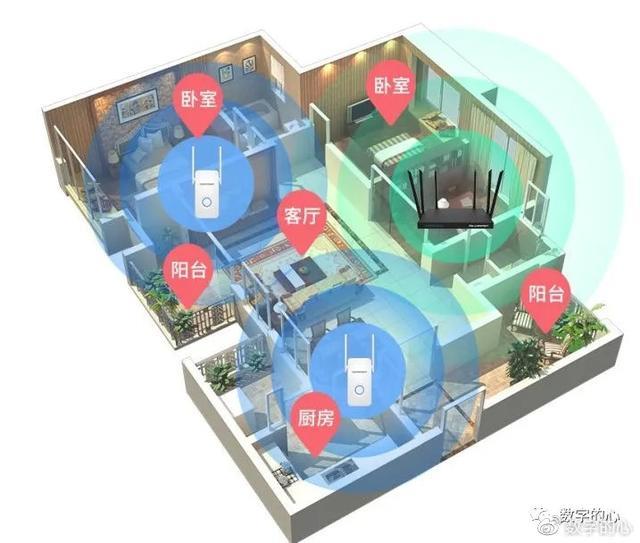
文章插图
其次是wifi5 时代开始的 5G 频段 , 特点是速率高 , 信道多干扰少 , 能大概满足千兆内网 。缺点是信号覆盖范围低 , 穿墙能力差 , 基本只能覆盖在一个房间内部 。
我们在使用上 , 请不要纠结优缺点 , 最好的情况是 , 家中所有手机 , 电脑 , 电视媒体设备连接 5G 频段 , lot 智能终端设备和不支持 5G 的设备再连接 2.4G 频段 。最初设置 ssid 的时候 , 也请分开设置 , 2.4G 单独一个 ssid , 5G 也单独一个 ssid 。
三 ,WiFi 信号强度问题
Wifi 信号在你手机上显示的强度是重要的参考要素 , 在一个无线路由器的情况下 , 请参考你房间的位置 , 尽量地放在中心位置 , 保证屋子各位置都有强信号 , 路由器有设置信号强度的话 , 请设置成最大 。原则是保证手机和电脑 wifi 信号保持在 2 格以上 , 满格为最佳 。
四 , 信道
WiFi 信道是 wifi 无线网传输数据时占用的路 , 2.4g 是 1~11 , 5G 有很多的信道 , 设置时不用考虑我们略过了 。其信道还有宽度 , 有 20 , 40 , 80 , 160 。越宽的路速度越快 。
有时网络有信号但没速度就是信道设置出了问题 , 我们左邻右舍都有 wifi 网 , 打个比方大家在 1~11 的路上都占了块地 , 有的人挤在信道 1 , 有的人挤在信道 11 , 20 信道宽度要占 4 个信道 , 这时啊你去信道 6 比较好 , 左右正好没人碰到你 。

文章插图
所以信道和信道宽度设置的原则就是到没人使用的信道去 , 怕被干扰就选小的信道宽度 , 如果边上没人可以选高的信道宽度保证速度 。最后要是信道很乱没空位的话就去干扰信号较弱的信道那边去 , 用信号强度压制它们 。5G 同理 , 不过 5G 因为范围小而干扰不多 , 信道也多 , 完全可以设置成 80 以上信道宽度 , 享受高速 。
五 , 多 AP
在面积较大的屋子 , 我们就需要多个 WIFI 保证信号 , 但移动到另外的无线路由器就会有断连现象 , 所以这几年 AC-AP 在家用中也流行起来 , 这里我也不讨论技术了 , 我们就说怎么摆放 , AP 间连接我们一定要用有线连接 , 网络拓扑尽量简单 , 保持路由器-交换机-多个 AP 这种高效的有线连接保证速度 。
【设置无线wifi方法教程 无线wifi怎样设置免费】

文章插图
Ap 之间可以快速漫游 , ssid 一定要求一样 。摆放在房间后请保证信号可以交叉重叠 , 重叠区不要太大也不要太小 , 这样是为了确保快速漫游 。为保证有重叠区 , AP 的发射功率一定要调整 , 如果两个 AP 信号重叠区过大 , 就要调小他们的发射功率 , 反之就增大功率 。
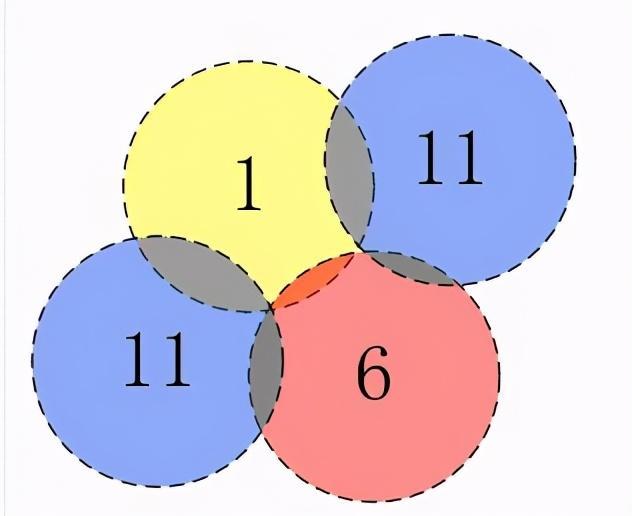
- word表格行高一致设置方法 word中的表格怎么快速调整行高
- 无线耳机连接手机详细的步骤 荣耀蓝牙耳机怎么重新配对
- 已连WiFi无法上网的原因及解决方法 mac连上wifi却上不了网
- 如何在mac电脑中设置投屏 mac的投屏设置在哪里
- excel表格的行高列宽规范技巧 excel表格如何设置行高列宽一样
- 智能无线路由器哪个牌子好 哪种品牌路由器最好
- 谷歌浏览器兼容性视图设置在哪 谷歌浏览器兼容性视图设置在哪里
- 解决无线连不上网的方法 无线网无法加入网络怎么回事
- 手机安装器设置的教程 小米手机的纯净模式在哪
- 手机应用加密方法介绍 vivo手机微信怎么设置密码锁
